修图匠“ps几步调出清新人像效果(组图)”Photoshop图文教程内容:
日系写真摄影的风靡,使得这种带有素雅、些许过曝、刻意虚焦的摄影风格被大家争相效仿。如今这种风格的作品还被附上了一个流行词——空气感,那么何为空气感?从字面上可以将 “空气感”理解为“空间感”,也就是让画面接近人眼所看到的实际画面,体现出空间的虚实远近的概念。了解了摄影中空气感的概念,下面小编就带你学习如何利用ps轻松调出极富空气感的人像写真,一起去感受这种会呼吸的画面吧!
来看看对比图:
 (原图)
(原图) 
(效果图)
第一步:利用蒙版提亮画面
在ps中打开原图,新建图层1。为图层1添加蒙版,“编辑/填充”为蒙版填充颜色,参数设置如下图所示。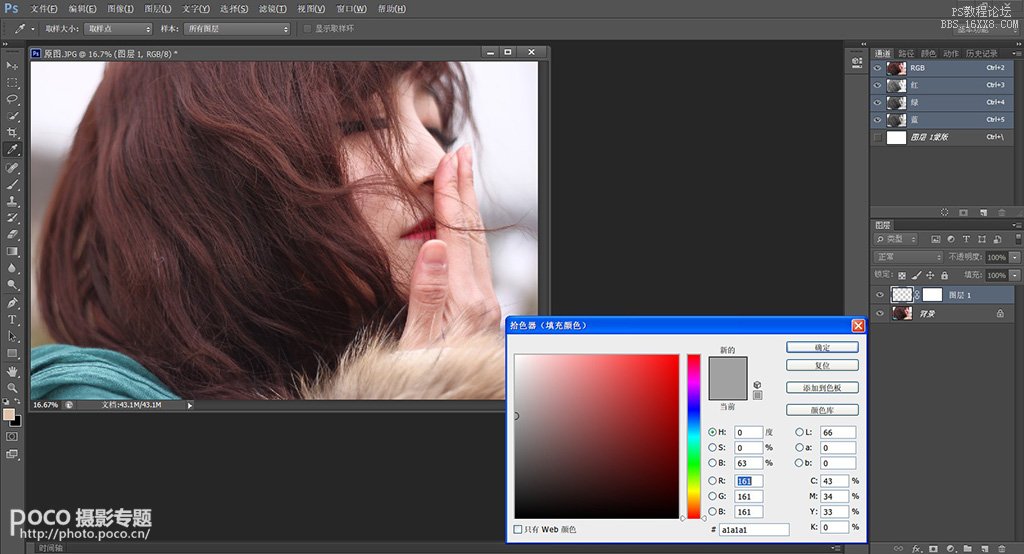
将图层模式设为叠加,效果如下图: 
第二步:利用蒙版调出冷色调
新建图层2,为图层2添加蒙版。“编辑/填充”为蒙版填充颜色,参数设置如下图所示。 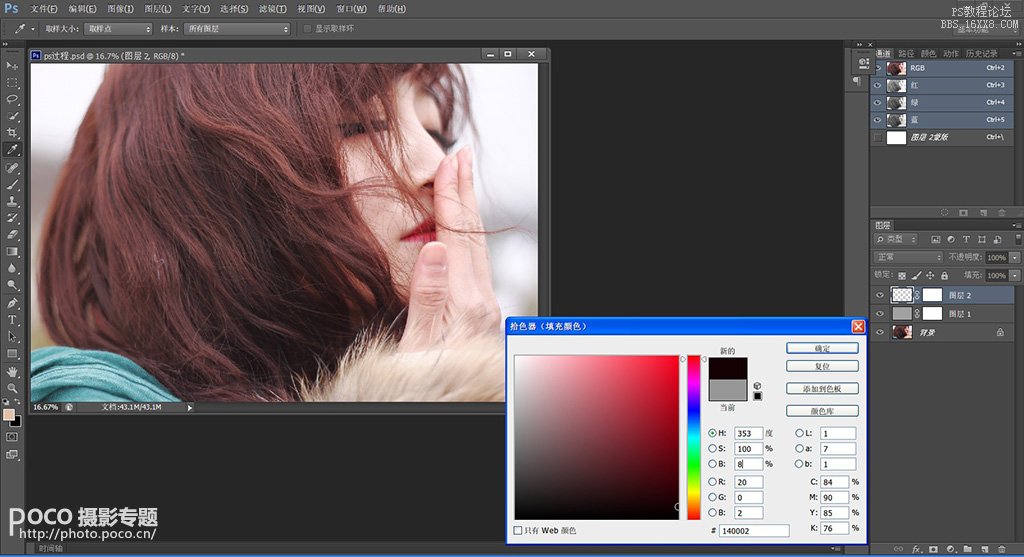
将图层模式设为排除,效果如下图。这一步大体调出素雅的冷色调,为空气感效果奠定基调。 
第三步:色彩平衡
调整图片颜色,继续为人物增加冷色调。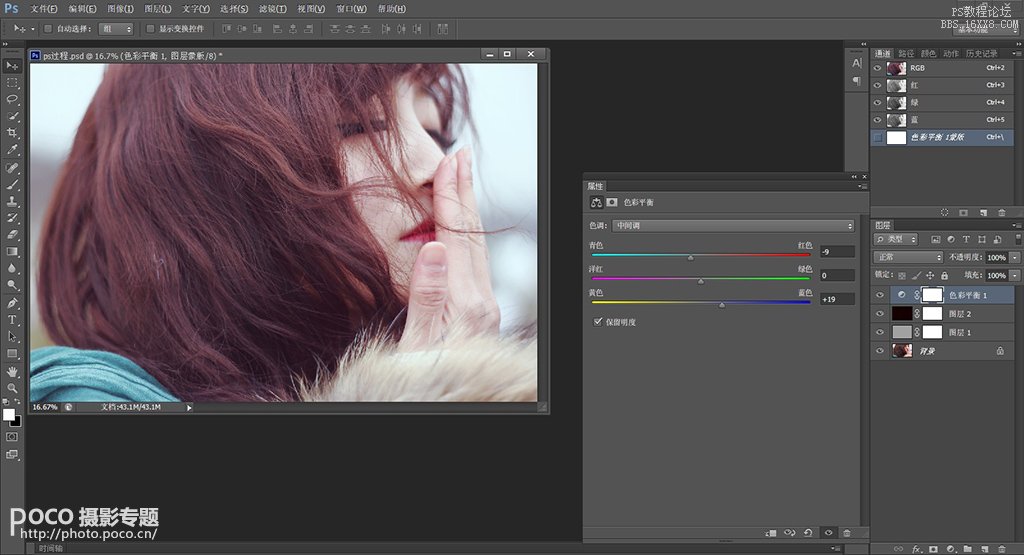
第四步:曝光度调整
降低曝光度,为人物增添些许朦胧感。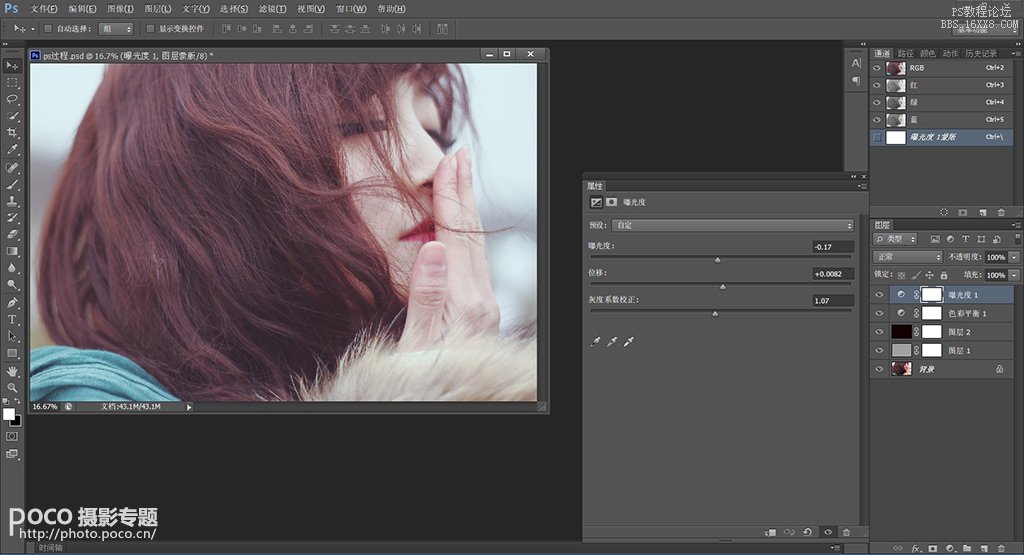
第五步:进一步提亮画面
新建图层3,为图层3添加蒙版。“编辑/填充”为蒙版填充颜色,参数设置如下所示。 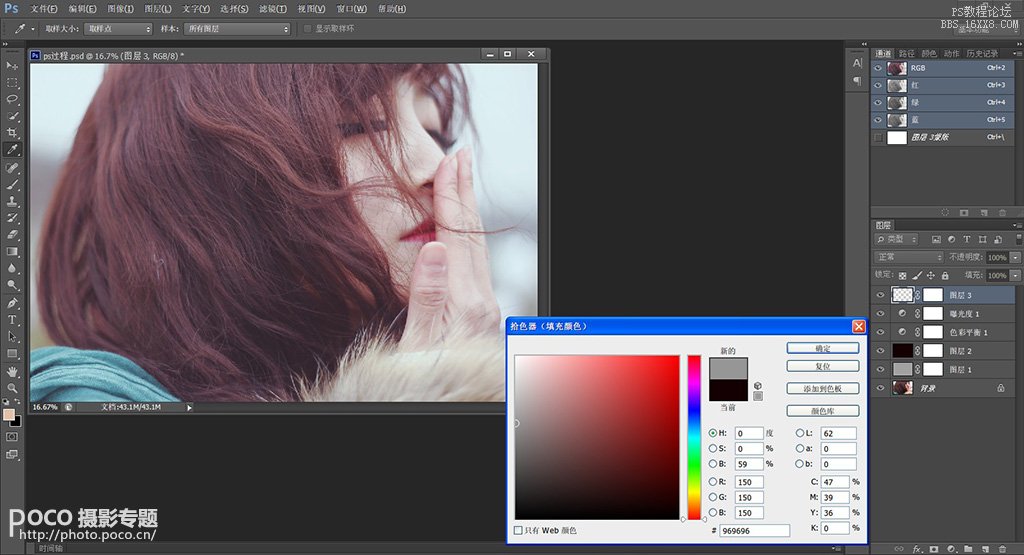
将图层模式设为叠加,到此就大功告成了! 
日系写真摄影的风靡,使得这种带有素雅、些许过曝、刻意虚焦的摄影风格被大家争相效仿。如今这种风格的作品还被附上了一个流行词——空气感,那么何为空气感?从字面上可以将 “空气感”理解为“空间感”,也就是让画面接近人眼所看到的实际画面,体现出空间的虚实远近的概念。了解了摄影中空气感的概念,下面小编就带你学习如何利用ps轻松调出极富空气感的人像写真,一起去感受这种会呼吸的画面吧!
来看看对比图:
 (原图)
(原图) 
(效果图)
第一步:利用蒙版提亮画面
在ps中打开原图,新建图层1。为图层1添加蒙版,“编辑/填充”为蒙版填充颜色,参数设置如下图所示。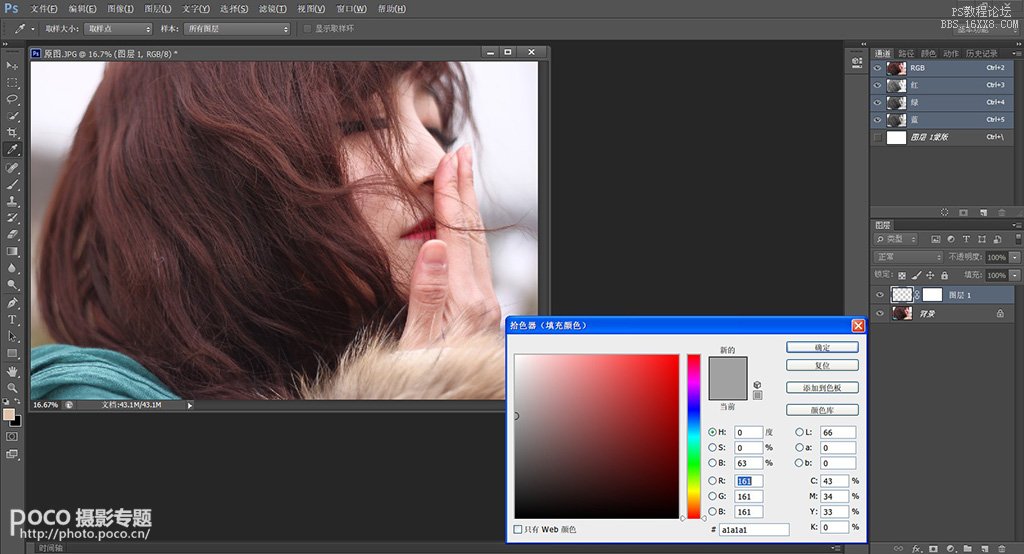
将图层模式设为叠加,效果如下图: 
第二步:利用蒙版调出冷色调
新建图层2,为图层2添加蒙版。“编辑/填充”为蒙版填充颜色,参数设置如下图所示。 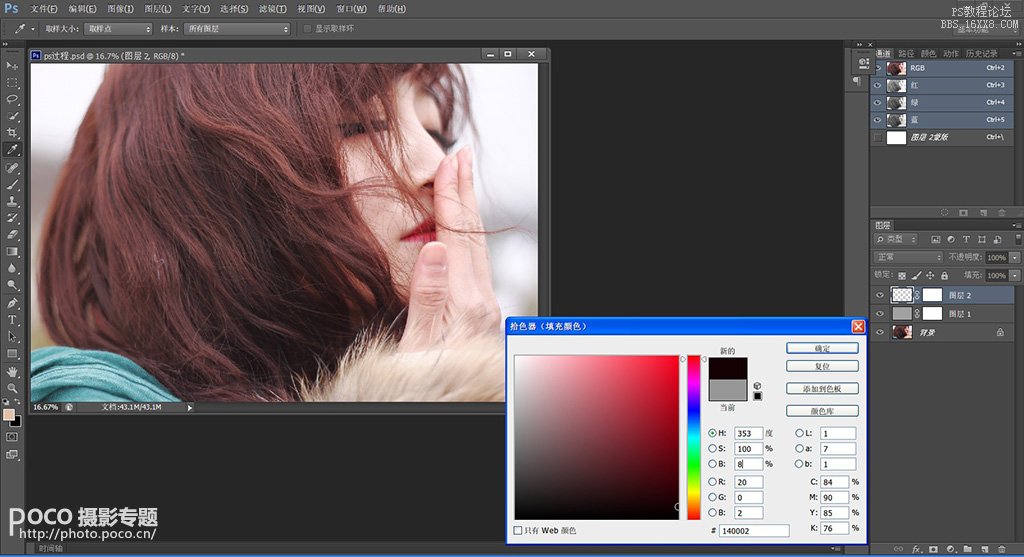
将图层模式设为排除,效果如下图。这一步大体调出素雅的冷色调,为空气感效果奠定基调。 
第三步:色彩平衡
调整图片颜色,继续为人物增加冷色调。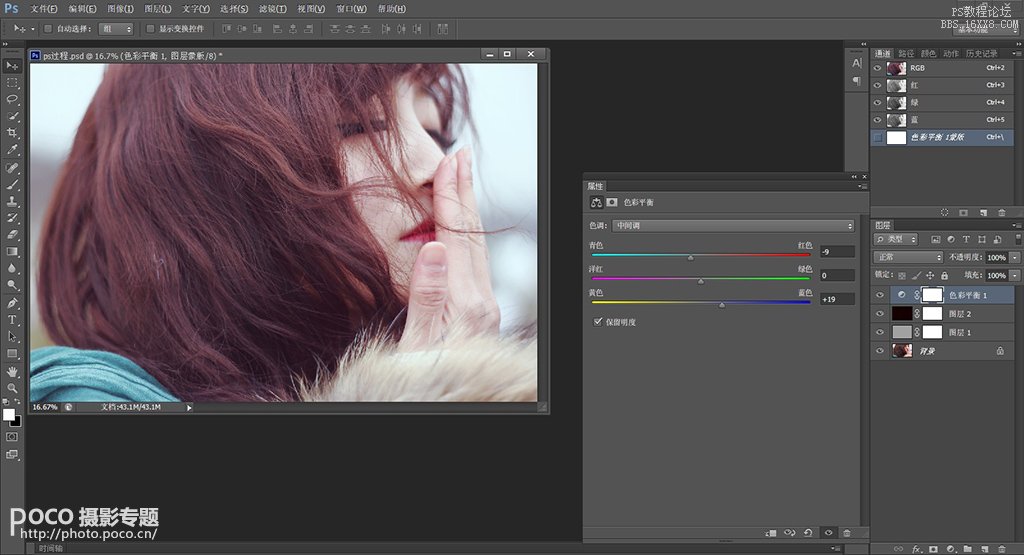
第四步:曝光度调整
降低曝光度,为人物增添些许朦胧感。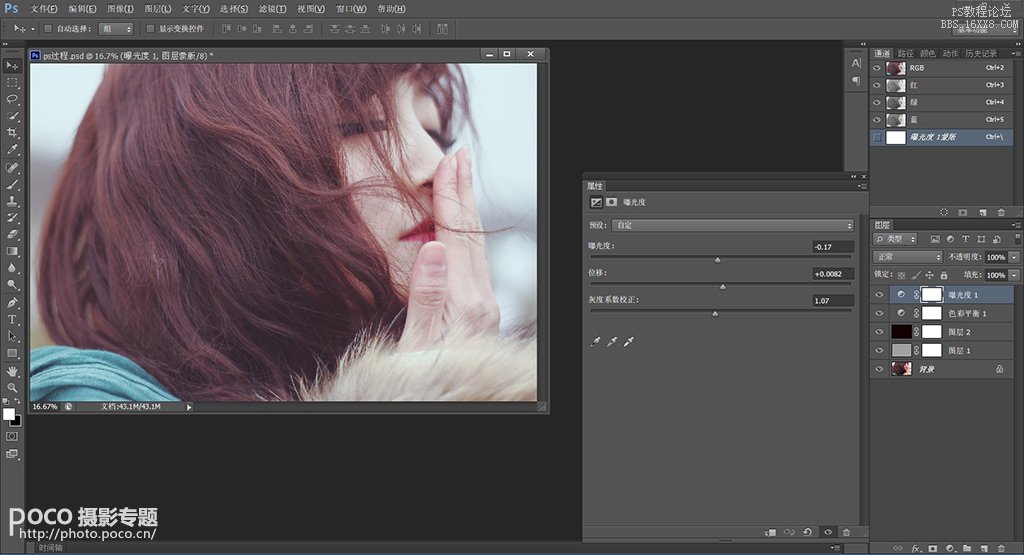
第五步:进一步提亮画面
新建图层3,为图层3添加蒙版。“编辑/填充”为蒙版填充颜色,参数设置如下所示。 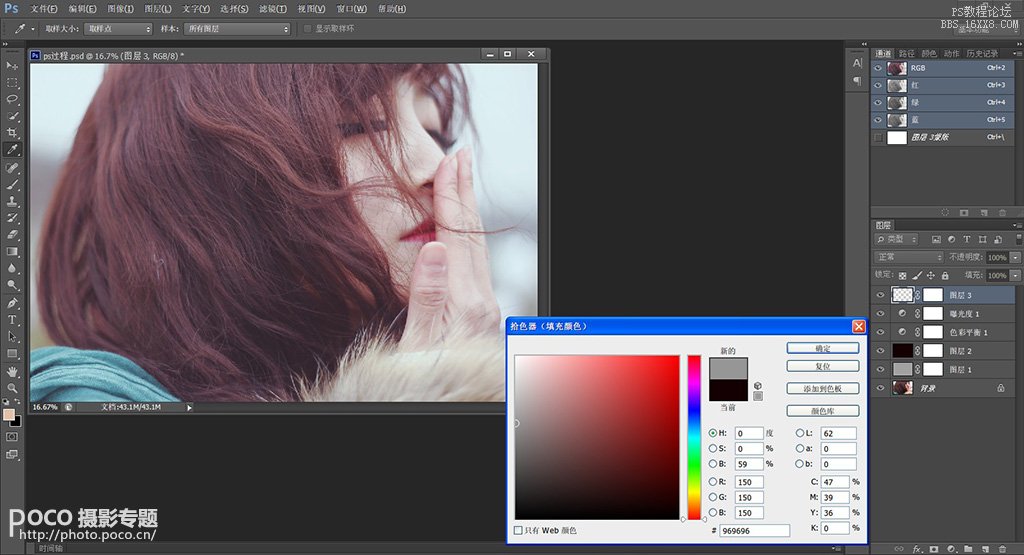
将图层模式设为叠加,到此就大功告成了! 
